Cómo hacer y guardar capturas de pantalla (capturas de pantalla) con Samsung Galaxy S10
Quieres ejecutar y guardar la captura de pantalla en Samsung Galaxy S10 pero no sabes como hacerlo? Sigue leyendo porque en esta guía te explicaré cómo hacerlo.
¿Cómo tomar capturas de pantalla con Samsung? Tome y tome capturas de pantalla o tome capturas de pantalla de Samsung Galaxy S10, equipado con el nuevo Android 9 Pie, es muy simple y no requiere grandes habilidades tecnológicas. El nuevo dispositivo Samsung se presentó el 20 de febrero de 2019 y ofrece un procesador Exynos M4 de 2x 2.7 GHz + 2x 2.3 GHz Cortex-A75 + 4x 1.9 GHz Cortex-A55 flanqueado por 8 GB de RAM y 512 MB de memoria interna ampliable hasta 512 MB. Es una Dual SIM con resolución AMOLED de 1440 x 3040 píxeles y tres cámaras de 12 Mp + 12 Mp + 16 Mp. Una batería de 3400 mAh cierra el panel.
Si recientemente ha tenido un Samsung Galaxy S10 y está buscando una forma de realizar capturas de pantalla, debe saber que, al igual que en el Galaxy S9, este dispositivo tampoco tiene botón. HOGAR. Aquí hay cuatro métodos simples para tomar capturas de pantalla en Samsung Galaxy S10.
1.Cómo hacer una captura de pantalla del Samsung Galaxy S10 con combinación de teclas

La mayoría de los teléfonos Android usan la combinación de teclas para tomar capturas de pantalla. Aquí lo tienes cómo hacer una captura de pantalla galaxy s10:
Cuando esté frente a la pantalla que desea guardar, mantenga presionado el botón de encendido y el botón para bajar el volumen al mismo tiempo durante aproximadamente 2 segundos. Cuando vea que la pantalla parpadea y escuche un sonido de clic, suelte los botones.
La imagen de la pantalla se encogerá antes de volver a la normalidad, mientras que los controles de captura de pantalla aparecerán en la parte inferior de la pantalla.
ENCENDIDO (botón de encendido / apagado) + BAJO VOLUMEN = Capturas de pantalla.
En la franja de control de la captura de pantalla, encontrará algunas herramientas opcionales:
- El primer icono de burbuja de vista previa en el lado izquierdo abre la imagen recién capturada.
- El icono de flecha en la parte inferior se utiliza para desplazarse hacia abajo en la página web o en el menú de la aplicación.
- El icono de recorte se utiliza para recortar la imagen capturada.
- El icono de lápiz se dibuja sobre la captura de pantalla.
- El icono Compartir se utiliza para compartir la nueva imagen guardada.
Tenga en cuenta que esta tira de herramientas desaparece después de unos segundos. Aún podrá acceder a la captura de pantalla desde la aplicación Túnel.
2.Cómo hacer una captura de pantalla del Samsung Galaxy S10 a través de la palma
En el Galaxy S10, Samsung ofrece la posibilidad de tomar capturas de pantalla mediante un gesto con la palma. Solo necesitas asegurarte de que esté activo.
Subir Ajustes, desplácese hacia abajo y toque Funciones avanzadas> Movimientos y gestos. Encuentra la entrada Escanear con la palma de la mano para activarlo.
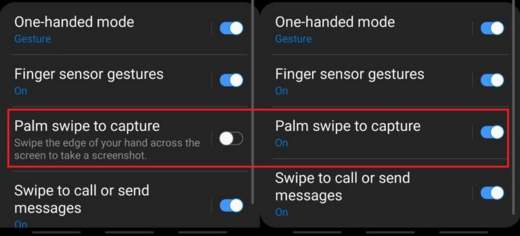
Para tomar y guardar la captura de pantalla, coloque la palma de su mano en el borde de la pantalla y deslícela de un lado de la pantalla al otro.
3.Cómo hacer una captura de pantalla del Samsung Galaxy S10 con captura de desplazamiento
Si desea vincular varias capturas de pantalla dentro de una sola imagen sin tener que realizar ninguna edición, puede utilizar la función de captura con desplazamiento.

Tome una captura de pantalla con las opciones 1 y 2 anteriores y luego presione y mantenga presionada la herramienta inmediatamente Desplazamiento Capturar (el segundo icono con las dos flechas hacia abajo) durante unos segundos para que aparezca un cuadro de vista previa de la imagen que está capturando junto a la imagen, que se estirará a medida que se desplaza por la página.
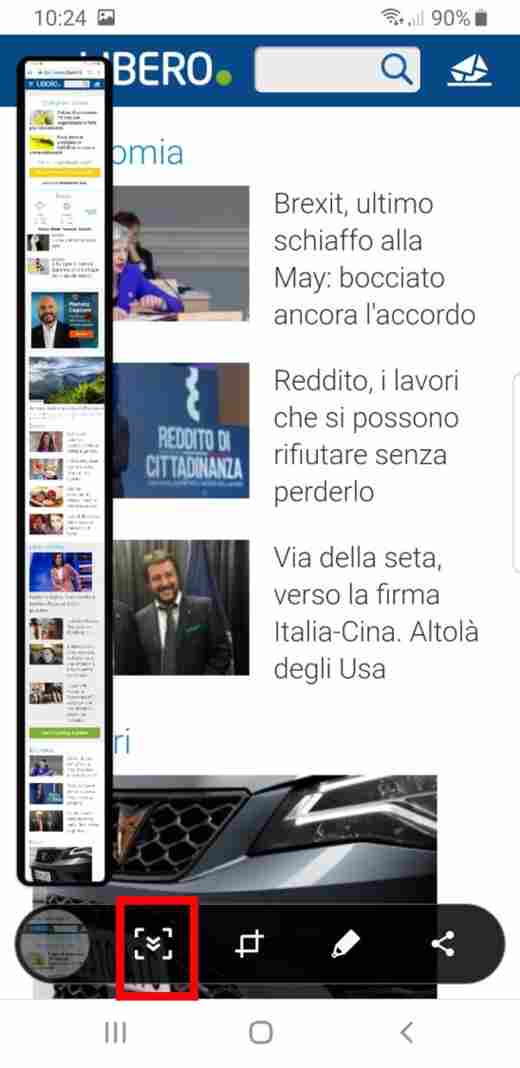
Es útil para aquellos que quieran capturar una página Web, con el scroll parado se le redirigirá a la edición de capturas de pantalla, obteniendo un archivo más pesado que los anteriores.
4.Cómo hacer una captura de pantalla del Samsung Galaxy S10 con Bixby Voice

La solución definitiva para realizar capturas de pantalla Samsung Galaxy S10 es Galaxy S10 Plus y usando los comandos de voz del asistente digital Bixby Voice para obtener el resultado de los dos primeros métodos pero sin manos.
- Abra la pantalla que desea capturar;
- Mantenga presionada la tecla para Bixby (debajo de la tecla de volumen) o di el comando «Hola Bixby»;
- Di el comando «Tomar una captura de pantalla».
Si nunca has usado Bixby tendrás que configurarlo y enseñarle tu voz para adquirirlo. Tendrás que hablar y decir Hola bixby sosteniendo el teléfono inteligente a unos 30 cm de su cara.
Como en los demás casos, la pantalla parpadeará y la imagen se guardará en la aplicación. Túnel.

 Cómo hacer una captura de pantalla de Xiaomi Mi A2
Cómo hacer una captura de pantalla de Xiaomi Mi A2 Cómo hacer una captura de pantalla de Nokia 8
Cómo hacer una captura de pantalla de Nokia 8 Cómo hacer y guardar capturas de pantalla con iPhone X
Cómo hacer y guardar capturas de pantalla con iPhone X Cómo tomar capturas de pantalla en Samsung Galaxy S20
Cómo tomar capturas de pantalla en Samsung Galaxy S20